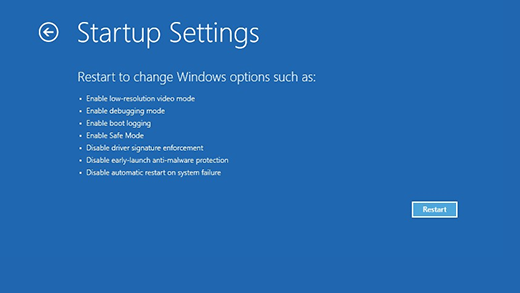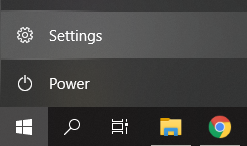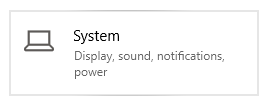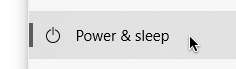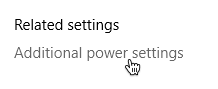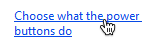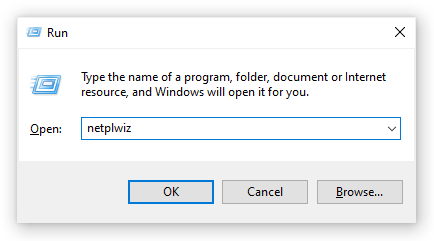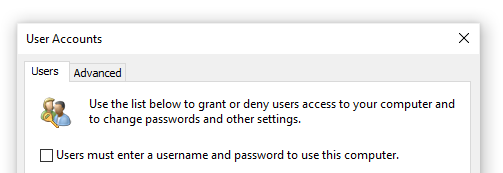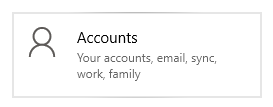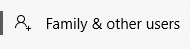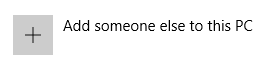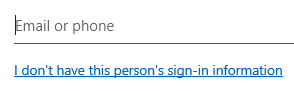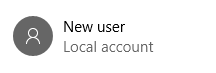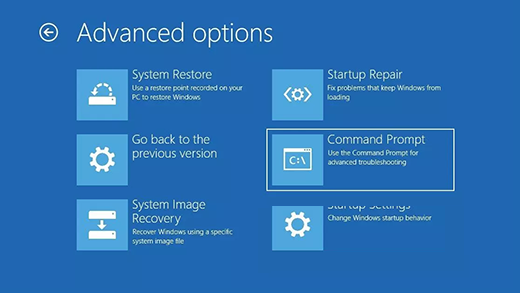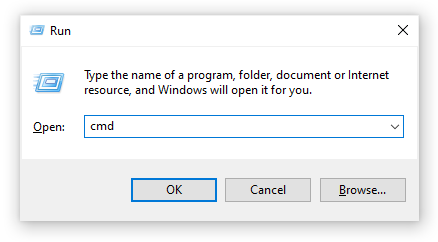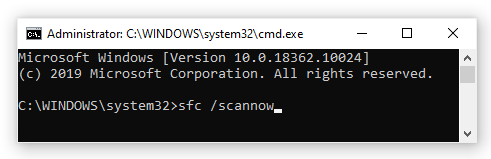அனைத்து விண்டோஸ் 10 பயனர்களும் உள்நுழைவுத் திரையை நன்கு அறிந்திருக்க வேண்டும். இது உங்கள் சொந்த பயனர் கணக்கு அல்லது கணக்குகளை அணுக உங்களை அனுமதிக்கிறது, பகிரப்பட்ட கணினி கூட இது உங்களுடையது போன்ற உணர்வை ஏற்படுத்துகிறது. இருப்பினும், உள்நுழைவுத் திரை தொடக்கத்தில் தோன்றாதபோது இது பல சிக்கல்களை ஏற்படுத்தும்.
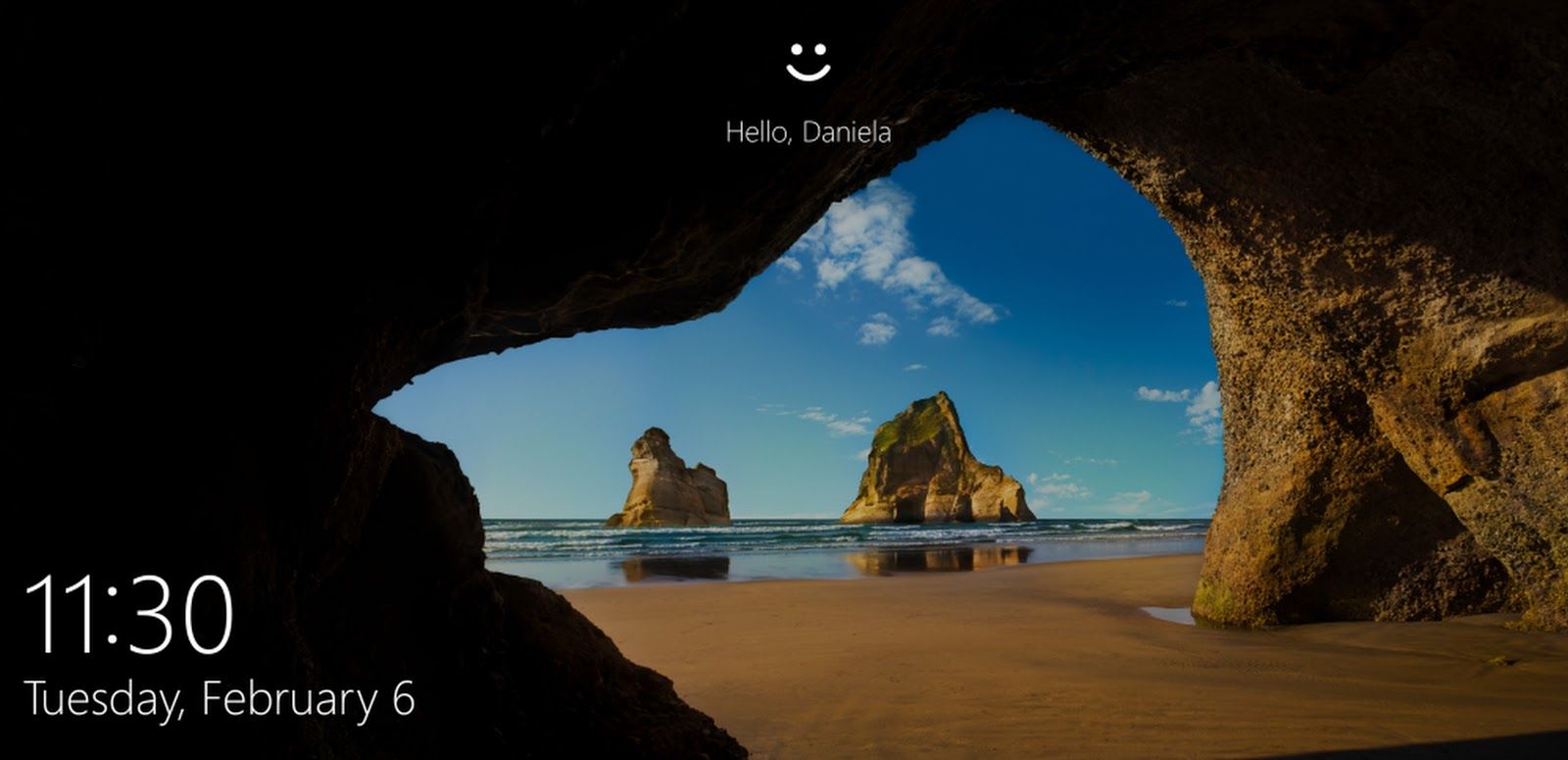
உங்களிடம் உள்நுழைவுத் திரை இல்லையென்றால், உங்கள் கணினியிலிருந்து பூட்டப்பட வாய்ப்புள்ளது. பீதி அடைய வேண்டாம் - நாங்கள் உதவ இங்கே இருக்கிறோம். இந்த கட்டுரையில், உங்கள் விண்டோஸ் 10 சாதனத்திலிருந்து மறைந்துவிட்டால் உள்நுழைவுத் திரையை எவ்வாறு மீட்டெடுப்பது என்பதை நீங்கள் கண்டுபிடிக்கலாம்.
உதவிக்குறிப்பு : இந்த கட்டுரையில் உள்ள அனைத்து முறைகளும் எவராலும் செய்யப்படலாம், ஏனெனில் எங்கள் வழிகாட்டிகள் பின்பற்ற எளிதானது மற்றும் முந்தைய விண்டோஸ் 10 அனுபவம் தேவையில்லை. அவர்களின் கணினியில் சிக்கல்களை எதிர்கொள்ளும் எவரையும் நீங்கள் அறிந்தால், எங்களை பரிந்துரைக்க மறக்காதீர்கள்!
உள்நுழைவு திரை பிழையை சரிசெய்ய வழிகாட்டி
விண்டோஸ் 10 இன் பெரும்பாலான சிக்கல்களைப் போலவே, உங்கள் உள்நுழைவுத் திரை மறைந்து போக பல காரணங்கள் உள்ளன. இது பல சாத்தியமான தீர்வுகளுக்கும் வழிவகுக்கிறது, சிலவற்றை விட சிக்கலானவை.
குறிப்பு : கீழே விவரிக்கப்பட்டுள்ள அனைத்து படிகளையும் செய்ய நீங்கள் ஒரு நிர்வாகி கணக்கைப் பயன்படுத்த வேண்டியிருக்கும். நிர்வாகி கணக்கிற்கு அணுகல் இல்லையா? உலகளாவிய ஐடி தீர்மானத்தின் வீடியோவைப் பாருங்கள் விண்டோஸ் 10 இல் புதிய நிர்வாகி பயனர் கணக்கை உருவாக்குவது எப்படி .
விண்டோஸ் 10 இல் உங்கள் உள்நுழைவுத் திரை தோன்றாதபோது முயற்சிக்க பல முறைகள் கீழே உள்ளன. இந்த சிக்கலுக்காக குறிப்பாக எழுதப்பட்ட பொதுவான சரிசெய்தல் உதவிக்குறிப்புகள் மற்றும் வழிகாட்டிகள் இரண்டையும் நீங்கள் காணலாம்.
அதற்குள் நுழைவோம்!
முறை 1: உங்கள் கணினியை மறுதொடக்கம் செய்யுங்கள்
மிகவும் பயன்படுத்தப்படும் இயக்க முறைமைகளில் ஒன்றாக இருந்தாலும், விண்டோஸ் 10 இன்னும் ஒரு முறை சிக்கல்களாக இருக்கக்கூடிய விபத்துக்களில் இயங்குகிறது. இந்த சந்தர்ப்பங்களில், எளிமையான செயல் நீண்ட தூரம் செல்லக்கூடும்.
உங்கள் கணினியைத் தொடங்கும்போது உள்நுழைவுத் திரை உங்களிடம் இல்லையென்றால், நீங்கள் முதலில் முயற்சிக்க வேண்டும் சாதனத்தை மறுதொடக்கம் செய்கிறது . கோப்பு ஊழல் இல்லாதபோது, உங்கள் கணினி நல்ல நிலையில் இருக்கும்போது இந்த முறை சிறப்பாக செயல்படும் என்று தெரிகிறது.
இது மற்ற முறைகளைப் போல திறம்பட செயல்படாது என்றாலும், இது உங்களுக்கு விரைவான மற்றும் எளிதான தீர்வாக இருப்பதற்கான வாய்ப்பு உள்ளது. உங்கள் கணினி துவங்கும் போது உங்களிடம் இன்னும் உள்நுழைவுத் திரை இல்லை என்றால், வேறு முறையைப் படித்து சோதனை செய்வதை உறுதிசெய்க.
முறை 2: Ctrl + Alt + விசைப்பலகை குறுக்குவழியை நீக்க முயற்சிக்கவும்
ஏராளமான வழக்குகளில் பணியாற்றுவதாக மக்கள் புகாரளித்த மற்றொரு தீர்வு வெறுமனே பயன்படுத்துவதாகும் Ctrl + Alt + Delete விசைப்பலகை குறுக்குவழி. ஒரே நேரத்தில் இந்த விசைகளை அழுத்தினால் உள்நுழைவுத் திரையை மீண்டும் கொண்டுவருவதாக பல பயனர்கள் உறுதிப்படுத்தியுள்ளனர்.

உள்நுழைவுத் திரை தோன்றியதும், உங்கள் கடவுச்சொல்லை உள்ளீடு செய்து எதுவும் நடக்காதது போல உங்கள் சாதனத்தைப் பயன்படுத்தத் தொடங்கலாம். இருப்பினும், அந்த பொத்தான்களை அழுத்திய பின்னரும் நீங்கள் உள்நுழைவுத் திரையைப் பார்க்கவில்லை என்றால், அடுத்த பகுதிக்குச் செல்லவும்.
முறை 3: பாதுகாப்பான பயன்முறையில் துவக்கவும்
இந்த சிக்கலை சரிசெய்வதற்கான அடிப்படை விசை உங்கள் கணினியை அணுகுவதாகும். இதைச் செய்ய, நீங்கள் விண்டோஸ் 10 ஐ பாதுகாப்பான பயன்முறையில் துவக்க முயற்சி செய்யலாம், இது உங்கள் முக்கிய அமைப்புக்கான அணுகலை வழங்குகிறது.
விண்டோஸ் 10 ஐ பாதுகாப்பான பயன்முறையில் துவக்க நீங்கள் செய்ய வேண்டியது இங்கே.
- உங்கள் சாதனத்தை அணைக்கவும், பின்னர் அதை இயக்க ஆற்றல் பொத்தானை அழுத்தவும். விண்டோஸ் 10 தொடங்குகிறது என்பதை நீங்கள் கண்டவுடன், உங்கள் சாதனம் மீண்டும் மூடப்படும் வரை ஆற்றல் பொத்தானை அழுத்தவும். இந்த செயல்முறையை மீண்டும் செய்யவும் நீங்கள் நுழையும் வரை winRE .
- WinRE இடைமுகத்தில் இருக்கும்போது, நீங்கள் பார்க்க வேண்டும் ஒரு விருப்பத்தைத் தேர்வுசெய்க பக்கம். இங்கே, வழியாக செல்லவும் சரிசெய்தல் → மேம்பட்ட விருப்பங்கள் → தொடக்க அமைப்புகள் → மறுதொடக்கம் .
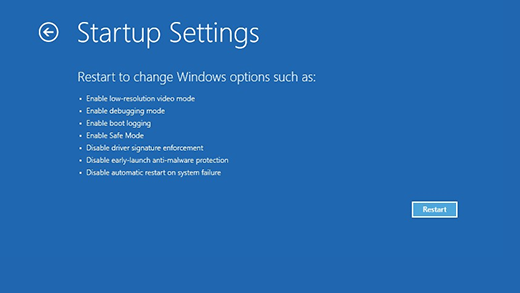
- உங்கள் சாதனம் தானாகவே மறுதொடக்கம் செய்யப்பட வேண்டும். அடுத்த முறை துவக்கும்போது, விருப்பங்களின் பட்டியலைக் காண்பீர்கள். தேர்வு செய்யவும் விருப்பம் 5 பட்டியலில் இருந்து பாதுகாப்பான முறையில் .
முறை 4: விரைவான தொடக்கத்தை முடக்கு
வேகமான தொடக்கமானது பொதுவாக விண்டோஸ் 10 இன் நல்ல அம்சமாக இருந்தாலும், அது இருக்கலாம் சிக்கல்களை ஏற்படுத்தும் உங்கள் சாதனத்தில். உங்கள் துவக்க வேகத்தை அதிகரிப்பதற்காக விண்டோஸ் 10 அடிப்படையில் சில விஷயங்களைத் தவிர்க்கிறது என்பதே இதற்குக் காரணம்.
அமைப்புகளிலிருந்து இதை எளிதாக முடக்கலாம். நீங்கள் செய்ய வேண்டியது இங்கே:
- விண்டோஸ் 10 ஐ பாதுகாப்பான பயன்முறையில் துவக்கவும் . முறை 3 இல் விரிவான படிகளைக் காணலாம்.
- உங்கள் பணிப்பட்டியில் உள்ள விண்டோஸ் ஐகானைக் கிளிக் செய்க தொடக்க மெனு . இங்கே, தேர்வு செய்யவும் அமைப்புகள் . நீங்கள் பயன்படுத்தலாம் விண்டோஸ் + நான் விசைப்பலகை குறுக்குவழி.
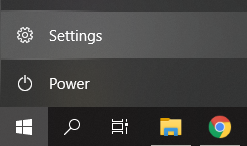
- என்பதைக் கிளிக் செய்க அமைப்பு ஓடு.
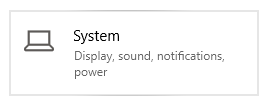
- க்கு மாறவும் சக்தி & தூக்கம் இடது பலகத்தில் மெனுவைப் பயன்படுத்தும் பிரிவு.
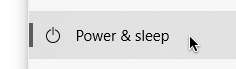
- என்பதைக் கிளிக் செய்க கூடுதல் சக்தி அமைப்புகள் இணைப்பு. இது பக்கத்தின் அடிப்பகுதியில் அல்லது வலது பக்க பேனலில் அமைந்திருக்க வேண்டும்.
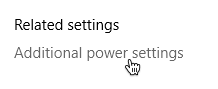
- அடுத்து, கிளிக் செய்யவும் ஆற்றல் பொத்தான் என்ன செய்கிறது என்பதைத் தேர்வுசெய்க அல்லது ஆற்றல் பொத்தான்கள் என்ன செய்கின்றன என்பதைத் தேர்வுசெய்க இணைப்பு, உங்கள் கணினியில் எத்தனை சக்தி பொத்தான்கள் உள்ளன என்பதைப் பொறுத்து.
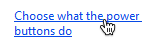
- என்பதைக் கிளிக் செய்க தற்போது கிடைக்காத அமைப்புகளை மாற்றவும் இணைப்பு. இது உங்கள் சக்தி அமைப்புகளில் மாற்றங்களைச் செய்ய உங்களை அனுமதிக்கும்.

- இலிருந்து சரிபார்ப்பு அடையாளத்தை அகற்றுவதை உறுதிசெய்க விரைவான தொடக்கத்தை இயக்கவும் (பரிந்துரைக்கப்படுகிறது) . இந்த விருப்பம் தேர்வு செய்யப்படாதபோது, உங்கள் சாதனம் சாதாரணமாக துவங்கும்.

- கிளிக் செய்யவும் மாற்றங்களை சேமியுங்கள் மாற்றத்தை இறுதி செய்ய பொத்தானை அழுத்தி, பின்னர் உங்கள் கணினியை மறுதொடக்கம் செய்ய முயற்சிக்கவும். உங்கள் உள்நுழைவுத் திரை மீட்டமைக்கப்பட்டுள்ளதா இல்லையா என்பதை நீங்கள் உடனடியாகக் காண முடியும்.
முறை 5: அணைக்க இந்த பயனர்கள் பயனர்கள் பயனர்பெயர் மற்றும் கடவுச்சொல்லை உள்ளிட வேண்டும்
கடவுச்சொல் மூலம் உங்கள் கணக்கில் உள்நுழைய வேண்டிய அவசியத்தை நீக்குவதால், தங்கள் கணினியை மொத்த அழிவிலிருந்து காப்பாற்ற முடியும் என்று பல பயனர்கள் தெரிவித்துள்ளனர். இந்த தீர்வு பெரும்பாலும் தனியார் கணினிகளுக்காகவே இயங்குகிறது, ஏனெனில் இது பல பயனர்களை எந்த உள்ளூர் கணக்கிலும் உள்நுழைய அனுமதிக்கும்.
- விண்டோஸ் 10 ஐ பாதுகாப்பான பயன்முறையில் துவக்கவும் . முறை 3 இல் விரிவான படிகளைக் காணலாம்.
- அழுத்தவும் விண்டோஸ் + ஆர் ரன் பயன்பாட்டைக் கொண்டுவர ஒரே நேரத்தில் உங்கள் விசைப்பலகையில் விசைகள். உள்ளீட்டு புலத்தில் கிளிக் செய்து வார்த்தையை தட்டச்சு செய்க netplwiz பின்னர் அழுத்தவும் சரி பொத்தானை.
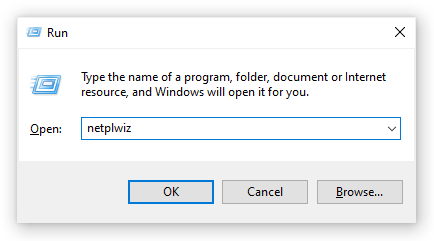
- தேர்வுநீக்கு இந்த கணினியைப் பயன்படுத்த பயனர்கள் பயனர்பெயர் மற்றும் கடவுச்சொல்லை உள்ளிட வேண்டும் விருப்பம்.
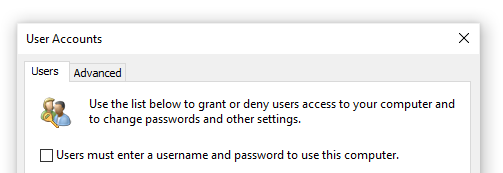
- கிளிக் செய்க சரி உங்கள் கணினியை மறுதொடக்கம் செய்யுங்கள். உங்கள் உள்நுழைவுத் திரை மீட்டமைக்கப்பட்டுள்ளதா இல்லையா என்பதை நீங்கள் உடனடியாகக் காண முடியும்.
முறை 6: புதிய பயனர் கணக்கை உருவாக்கவும்
இது உங்கள் தற்போதைய பயனர் கணக்கு சிதைக்கப்பட்டதற்கான வாய்ப்பு. உள்நுழைவுத் திரையை மீட்டமைக்க நீங்கள் புதிய, புதிய கணக்கிற்கு இடம்பெயர வேண்டும் என்பதே இதன் பொருள். உங்கள் உள்ளூர் கணினியில் புதிய கணக்கை உருவாக்கும்போதெல்லாம், இது புதிய மற்றும் தீண்டப்படாத அமைப்புகளுடன் தொடங்குகிறது, இது பயனர் கணக்குகள் தொடர்பான சிக்கல்களைச் சோதிக்க உங்களை அனுமதிக்கிறது.
விண்டோஸ் 10 இல் புதிய பயனரை எவ்வாறு உருவாக்கலாம் என்பது இங்கே.
- விண்டோஸ் 10 ஐ பாதுகாப்பான பயன்முறையில் துவக்கவும் . முறை 3 இல் விரிவான படிகளைக் காணலாம்.
- உங்கள் பணிப்பட்டியில் உள்ள விண்டோஸ் ஐகானைக் கிளிக் செய்க தொடக்க மெனு . இங்கே, தேர்வு செய்யவும் அமைப்புகள் . நீங்கள் பயன்படுத்தலாம் விண்டோஸ் + நான் விசைப்பலகை குறுக்குவழி.
- என்பதைக் கிளிக் செய்க கணக்குகள் ஓடு.
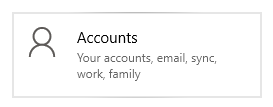
- இடது பக்க மெனுவிலிருந்து, தேர்வு செய்யவும் குடும்பம் மற்றும் பிற பயனர்கள் . கணினியில் எல்லா பயனர்களின் கணக்குகளையும் நீங்கள் காணக்கூடிய இடம் இங்கே.
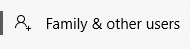
- நீங்கள் பார்க்கும் வரை கீழே உருட்டவும் பிற பயனர்கள் . இங்கே, கிளிக் செய்யவும் இந்த கணினியில் வேறொருவரைச் சேர்க்கவும் பொத்தானை.
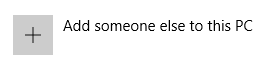
- புதிய கணக்கை உருவாக்குவதற்கான விரைவான வழி அதை ஆஃப்லைனில் செய்வது. இதற்கு, தேர்ந்தெடுக்கவும் இந்த நபரின் உள்நுழைவு தகவல் என்னிடம் இல்லை இணைப்பு.
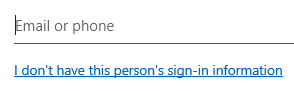
- இப்போது, கிளிக் செய்யவும் மைக்ரோசாஃப்ட் கணக்கு இல்லாமல் ஒரு பயனரைச் சேர்க்கவும் .

- பெயர், கடவுச்சொல் மற்றும் பாதுகாப்பு கேள்விகள் போன்ற தேவையான அனைத்து தகவல்களையும் உள்ளிடவும். முடிந்ததும், கிளிக் செய்யவும் அடுத்தது புதிய பயனரைச் சேர்ப்பதை முடிக்க பொத்தானை அழுத்தவும்.
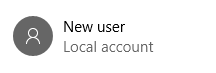
முறை 7: MBR ஐ மீண்டும் உருவாக்குங்கள்
- உங்கள் சாதனத்தை அணைக்கவும், பின்னர் அதை இயக்க ஆற்றல் பொத்தானை அழுத்தவும். விண்டோஸ் 10 தொடங்குகிறது என்பதை நீங்கள் கண்டவுடன், உங்கள் சாதனம் மீண்டும் மூடப்படும் வரை ஆற்றல் பொத்தானை அழுத்தவும். இந்த செயல்முறையை மீண்டும் செய்யவும் நீங்கள் நுழையும் வரை winRE .
- செல்லவும் சரிசெய்தல் → மேம்பட்ட விருப்பங்கள் → கட்டளை வரியில் .
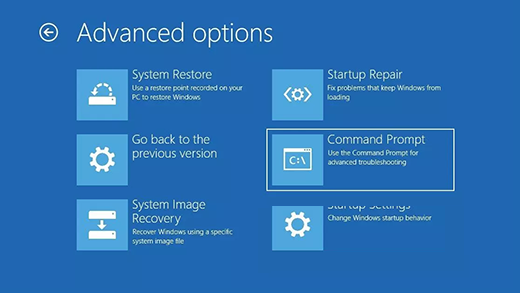
- பின்வரும் 3 கட்டளைகளை இயக்கவும், அழுத்தவும் உள்ளிடவும் ஒவ்வொன்றிற்கும் இடையில் விசை:
- bootrec / fixmbr
- bootrec / fixboot
- bootrec / rebuildbcd
- உங்கள் கணினியை மறுதொடக்கம் செய்யுங்கள். உங்கள் உள்நுழைவுத் திரை மீட்டமைக்கப்பட்டுள்ளதா இல்லையா என்பதை நீங்கள் உடனடியாகக் காண முடியும்.
முறை 8: கணினி கோப்பு சரிபார்ப்பை இயக்கவும்
தி கணினி கோப்பு சரிபார்ப்பு இயல்பாக விண்டோஸ் 10 இல் கிடைக்கும் ஒரு கருவி. இது ஒரு என்றும் அழைக்கப்படுகிறது SFC ஸ்கேன் , மேலும் சிதைந்த கணினி கோப்புகள் மற்றும் பிற சிக்கல்களை தானாகவே சரிசெய்வதற்கான விரைவான வழி இது.
இதை எவ்வாறு இயக்குவது என்பது இங்கே.
- விண்டோஸ் 10 ஐ பாதுகாப்பான பயன்முறையில் துவக்கவும் . முறை 3 இல் விரிவான படிகளைக் காணலாம்.
- அழுத்தவும் விண்டோஸ் + ஆர் ரன் பயன்பாட்டைத் தொடங்க உங்கள் விசைப்பலகையில் விசைகள். தட்டச்சு செய்க cmd அழுத்தவும் Ctrl + Shift + Enter . இது நிர்வாக அனுமதிகளுடன் கட்டளை வரியில் திறக்கப் போகிறது.
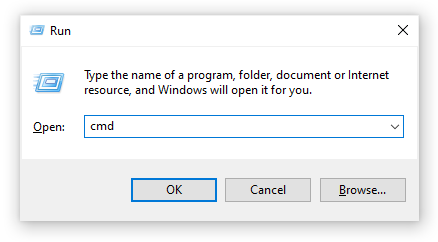
- கேட்கப்பட்டால், உறுதிப்படுத்தவும் மாற்றங்களைச் செய்ய கட்டளை வரியில் அனுமதிக்கவும் உங்கள் சாதனத்தில். இதன் பொருள் உங்களுக்கு நிர்வாகி கணக்கு தேவைப்படலாம்.
- பின்வரும் கட்டளையைத் தட்டச்சு செய்து Enter ஐ அழுத்தவும்: sfc / scannow.
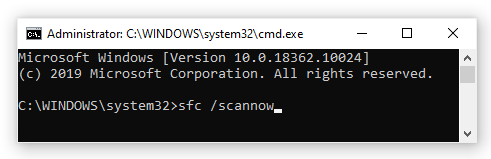
- காத்திருங்கள் கணினி கோப்பு சரிபார்ப்பு உங்கள் கணினியை ஸ்கேன் செய்வதை முடிக்க. இது ஏதேனும் பிழைகளைக் கண்டால், அவற்றை SFC கட்டளையின் மூலம் தானாகவே சரிசெய்ய முடியும், இது தொடர்புடைய பிழைகளையும் சரிசெய்யக்கூடும்.
விண்டோஸ் 10 இல் உங்கள் உள்நுழைவுத் திரையை மீட்டெடுக்க இந்த கட்டுரை உங்களுக்கு உதவ முடியும் என்று நாங்கள் நம்புகிறோம். உங்கள் உள்ளூர் கணக்குகள் அனைத்தையும் இப்போது நீங்கள் பயன்படுத்த முடியும். உள்நுழைவுத் திரை மீண்டும் காணாமல் போவதை நீங்கள் கவனித்தால், எங்கள் கட்டுரைக்குத் திரும்பி வந்து வேறு சில முறைகளை முயற்சிக்கவும்!
விண்டோஸ் 10 பற்றி மேலும் அறிய ஆர்வமாக உள்ளீர்களா? எங்கள் அர்ப்பணிப்பை நீங்கள் உலவலாம் உதவி மையம் தொடர்புடைய கட்டுரைகளுக்கான பிரிவு.
நீங்கள் ஒரு மென்பொருள் நிறுவனத்தைத் தேடுகிறீர்களானால், அதன் நேர்மை மற்றும் நேர்மையான வணிக நடைமுறைகளுக்கு நீங்கள் நம்பலாம், சாப்ட்வேர் கீப்பைத் தவிர வேறு எதையும் பார்க்க வேண்டாம். நாங்கள் ஒரு மைக்ரோசாஃப்ட் சான்றளிக்கப்பட்ட கூட்டாளர் மற்றும் பிபிபி அங்கீகாரம் பெற்ற வணிகமாகும், இது எங்கள் வாடிக்கையாளர்களுக்குத் தேவையான மென்பொருள் தயாரிப்புகளில் நம்பகமான, திருப்திகரமான அனுபவத்தைக் கொண்டுவருவதில் அக்கறை கொண்டுள்ளது. எல்லா விற்பனைக்கும் முன்பும், போது, மற்றும் பிறகு நாங்கள் உங்களுடன் இருப்போம்.
ஈத்தர்நெட்டில் சரியான ஐபி உள்ளமைவு 2019 இல்லை
இது எங்கள் 360 டிகிரி மென்பொருள் கீப் உத்தரவாதம். எனவே, நீங்கள் எதற்காக காத்திருக்கிறீர்கள்? இன்று எங்களை அழைக்கவும் +1 877 315 1713 அல்லது sales@softwarekeep.com க்கு மின்னஞ்சல் செய்யவும். அதேபோல், நீங்கள் எங்களை அணுகலாம் நேரடி அரட்டை.